- Autor Abigail Brown [email protected].
- Public 2023-12-17 06:43.
- Zuletzt bearbeitet 2025-06-01 07:16.
Microsoft Planner ist ein Tool für Geschäftsanwender, aber Sie können diese vielseitige Umgebung für die Zusammenarbeit auch für nicht geschäftliche Anwendungen finden.
Planner ist ein Tool innerhalb von Microsoft 365, der Cloud-basierten Umgebung von Microsoft, die herkömmliche Desktop-Versionen sowie Webversionen von Programmen wie Word, Excel, PowerPoint und OneNote umfasst.
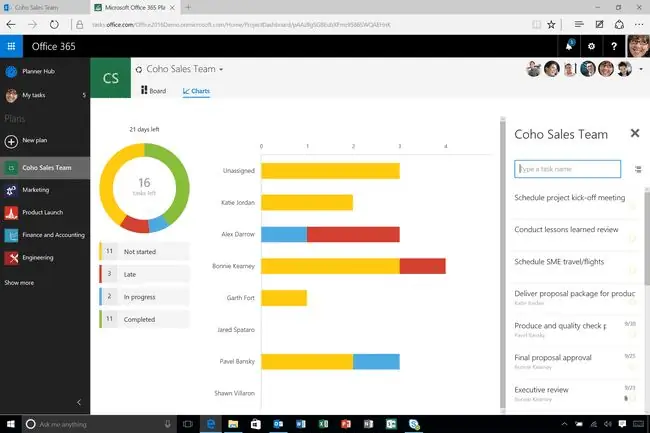
Teams erh alten ein vereinfachtes, visuelles Erlebnis
Die Idee hinter diesem Tool ist es, Teamprozesse zu vereinfachen und zu visualisieren.
Mit Planner kann ein Team mit Elan zusammenarbeiten, indem es nahtlos steuert, wie es Dateien, Kalender, Kontaktlisten und mehr teilt. Planner kann auch als kollaboratives Planungstool betrachtet werden, mit dem ein Team Microsoft 365-Dateien teilen, Ideen sammeln, Probleme lösen, Aktionspunkte aufteilen, Feedback geben und vieles mehr kann.
Kontextbezogene Chat-Sitzungen für virtuelle Meetings
Ihr Team nutzt möglicherweise bereits andere Tools wie Skype oder andere virtuelle Räume für Audio- oder Videomeetings. Planner rationalisiert dies, indem es einen Kommunikationsraum für Chat-Sitzungen direkt in die Projektplanungsumgebung bringt.
Wenn Teammitglieder also eine bestimmte Aufgabe besprechen, können sie auch sehen, wie sie bestimmten Personen zugewiesen wurde, oder beobachten, wie sich Details für ihre Lieferung ändern, z. B. ein verschobenes Fälligkeitsdatum.
Das Planner Dashboard ersetzt E-Mail und andere Tools zur Teamkommunikation
Eine Benutzeroberfläche mit Eimern, Karten und Diagrammen bietet eine unkomplizierte, hochgradig visuelle Zusammenfassung des jeweiligen Projekts. Diese Elemente zeigen wichtige Informationen wie Fristen oder Ziele an, sodass Sie den Status eines Projekts leicht nachvollziehen können.
Außerdem bleiben Projektteams über Änderungen auf dem Laufenden, ohne umständliche E-Mail-Konversationen oder aktive Überprüfung des Planner-Dashboards. Stattdessen wird das Dashboard automatisch aktualisiert.
Laut Techradar:
"Immer wenn jemand eine strategische Änderung vornimmt, erh alten Gruppenmitglieder eine Benachrichtigung. Der Unterschied zwischen Planner und Tools für die Zusammenarbeit wie Google Drive besteht darin, dass Planner hauptsächlich auf der Grundlage visueller Hinweise organisiert ist."
Persönliche und Bildungsanwendungen für Microsoft Planner
Microsoft Planner verspricht, sowohl für geschäftliche als auch für private Projekte hilfreich zu sein, die eine Zusammenarbeit erfordern. Sie können diesen Raum nutzen, um mit anderen Gruppen zusammenzuarbeiten, an denen Sie beteiligt sind, einschließlich Freunden und Familie. Zu den Anwendungen können Partyplanung, Geschenkkoordination, Reisepläne, Lerngruppen und mehr gehören.
Vor allem Studenten finden Planner möglicherweise nützlich, zumal so viele Studenten kostenlose oder vergünstigte Microsoft 365-Konten haben.
Was wir darüber wissen, wer Microsoft Planner verwenden kann
Microsoft Planner befindet sich zum Zeitpunkt der Erstellung dieses Artikels noch in einem frühen Stadium. Tatsächlich müssen Sie entweder ein First Release-Benutzer oder ein Microsoft 365-Administrator sein, um auf die Vorschau zugreifen zu können.
- Microsoft 365 First Release-Kunden sind Early Adopters, die dann Microsoft Feedback geben, um die Benutzererfahrung zu verbessern. Deshalb greifen sie zuerst auf Tools wie Planner zu, weil sie eine der letzten Prüfungen darstellen, bevor die weit verbreitete Version veröffentlicht wird. Wenn Sie daran interessiert sind, sich als First Release-Verbraucher anzumelden, melden Sie sich zunächst bei Ihrem Microsoft 365-Konto an. Wählen Sie als Nächstes - Admin Center - Diensteinstellungen - Erste Version. Achten Sie auf Anpassungen auf diesen Bildschirmen, damit Sie beispielsweise entscheiden können, ob dies nur für Sie oder auch andere Benutzer gilt.
- Microsoft 365 Administratoren mit First Release-Status funktionieren ähnlich, müssen aber auf eine E-Mail von Microsoft antworten. Wenn Sie der Meinung sind, dass Sie in die Mitteilungen zur ersten Version aufgenommen werden sollten, aber keine Einladung zu Planner erh alten haben, wenden Sie sich an Microsoft, um sich über Optionen zur Lösung dieses Problems zu erkundigen.
Also, ob Sie sich für die Vorschau qualifizieren oder einfach nur wissen möchten, was Sie erwartet, wenn dieses Tool universeller verfügbar ist, lesen Sie weiter, um mehr darüber zu erfahren, was Sie mit Planner tun können.






